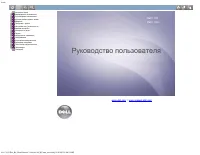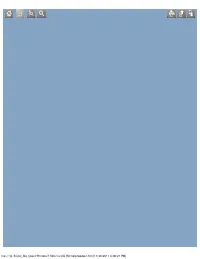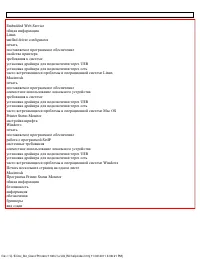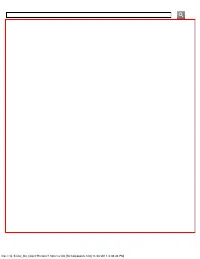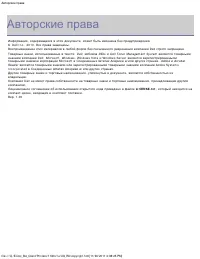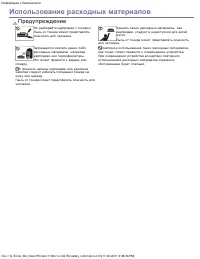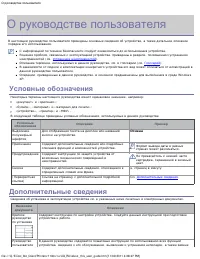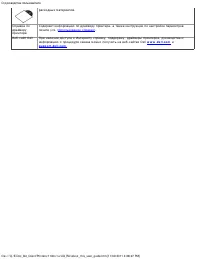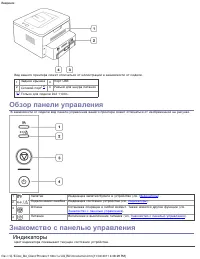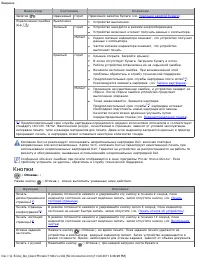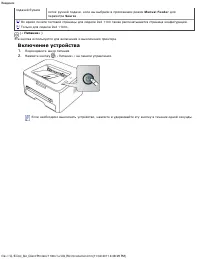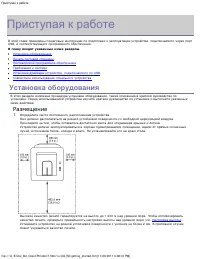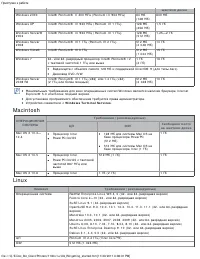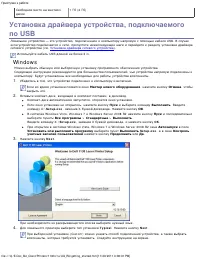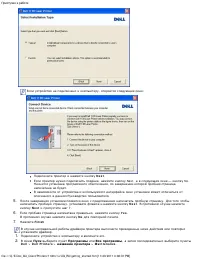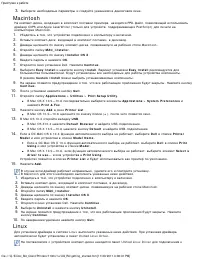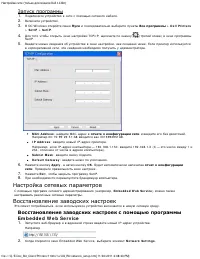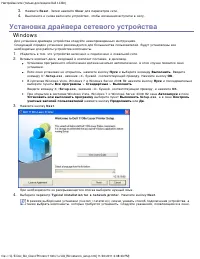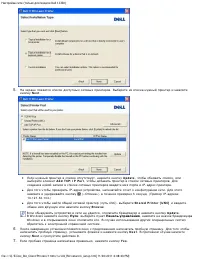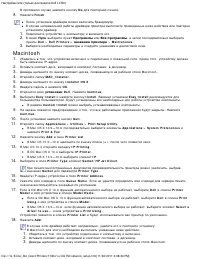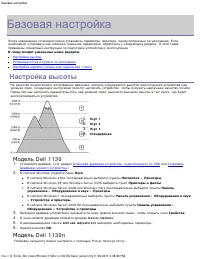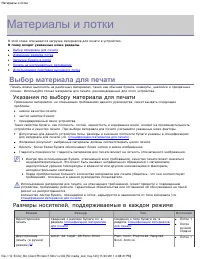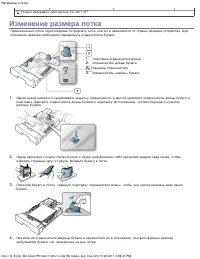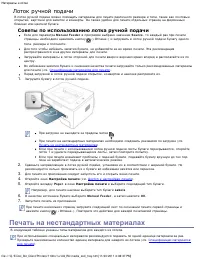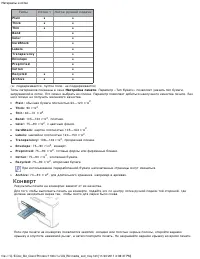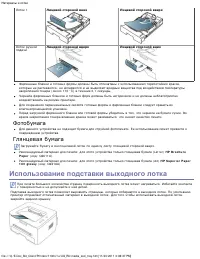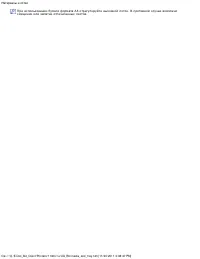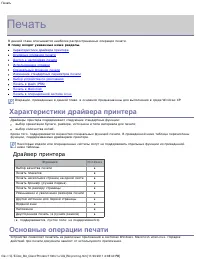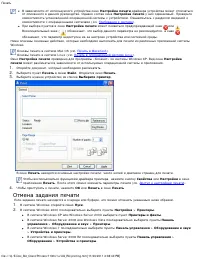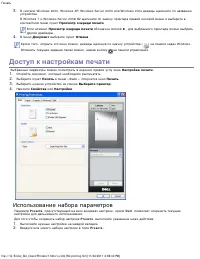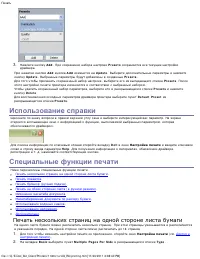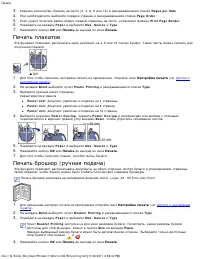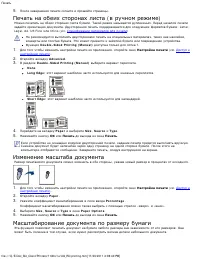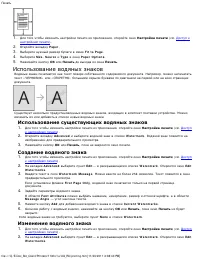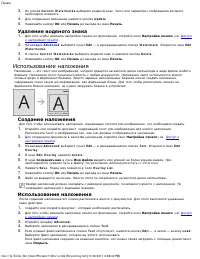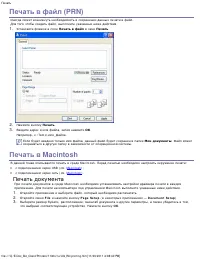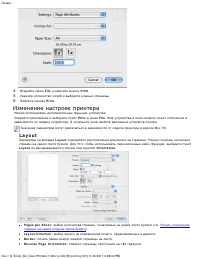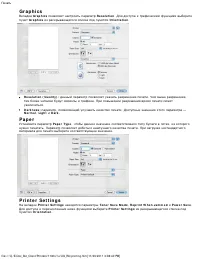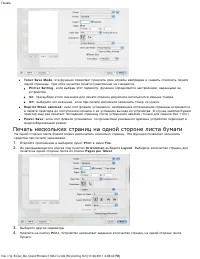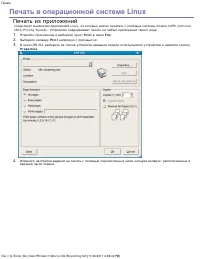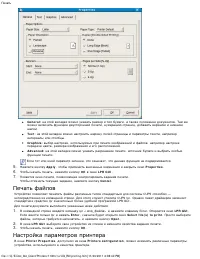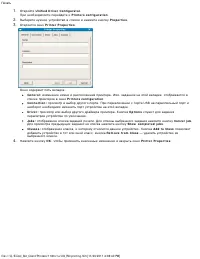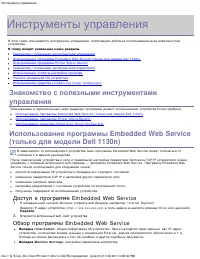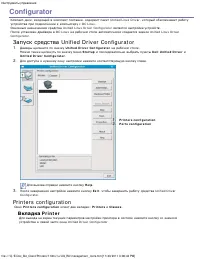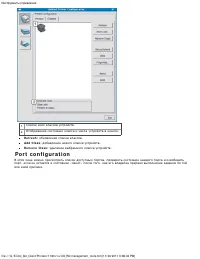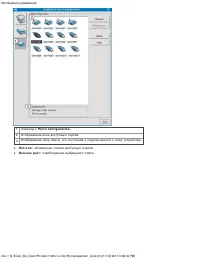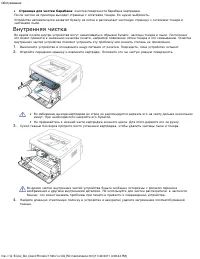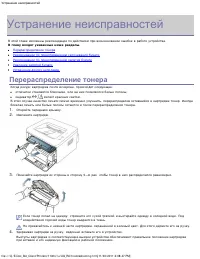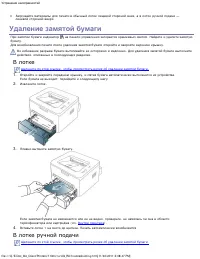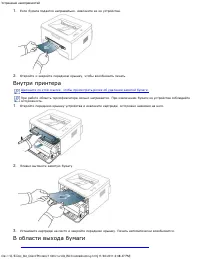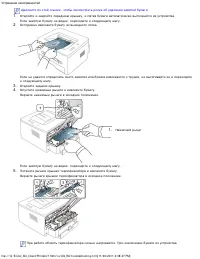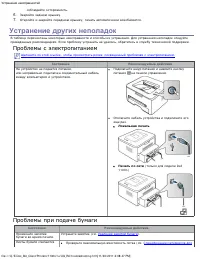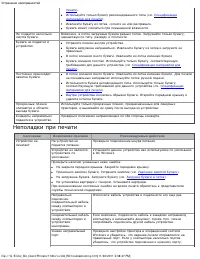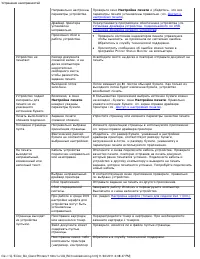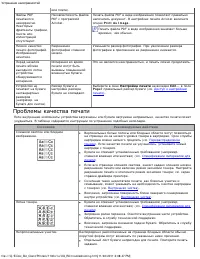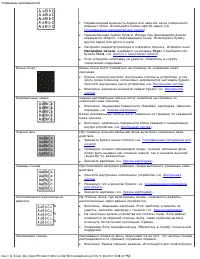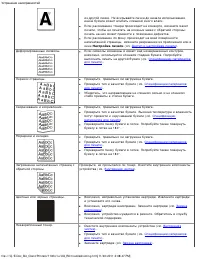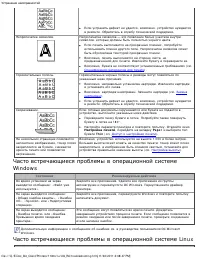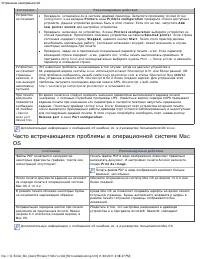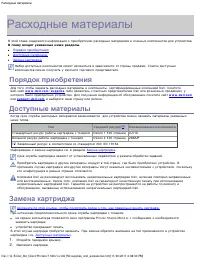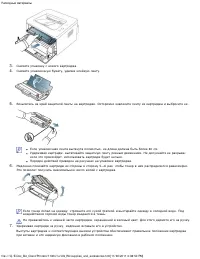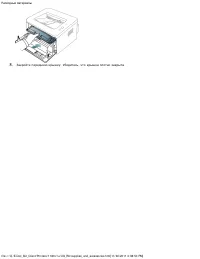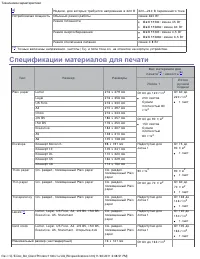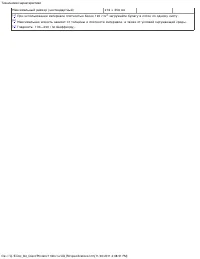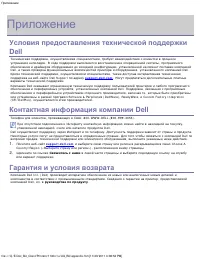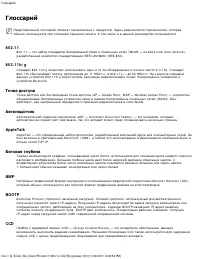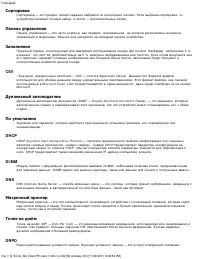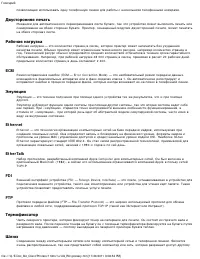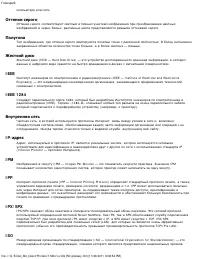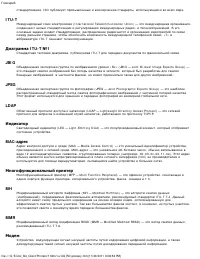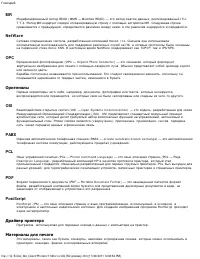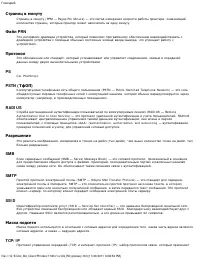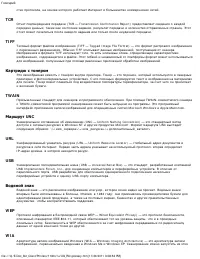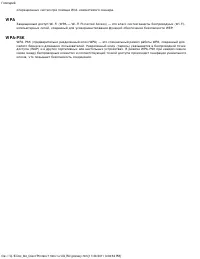Принтер Dell 1130_1130n - инструкция пользователя по применению, эксплуатации и установке на русском языке. Мы надеемся, она поможет вам решить возникшие у вас вопросы при эксплуатации техники.
Если остались вопросы, задайте их в комментариях после инструкции.
"Загружаем инструкцию", означает, что нужно подождать пока файл загрузится и можно будет его читать онлайн. Некоторые инструкции очень большие и время их появления зависит от вашей скорости интернета.

Обслуживание
file: / / / C| / E-Doc_Biz_Client / Print ers/ 1130n/ ru/ UG_RU/ maint enance.ht m[ 11/ 30/ 2011 3: 08: 44 PM]
Обслуживание
В
этой
главе
изложены
сведения
об
обслуживании
устройства
и
картриджа
с
тонером
.
В
главу
входят
указанные
ниже
разделы
.
Печать
отчета
об
устройстве
Страницу
конфигурации
можно
использовать
для
просмотра
текущих
параметров
принтера
или
для
поиска
и
решения
проблем
в
работе
принтера
.
В
режиме
готовности
нажмите
и
удерживайте
кнопку
( «
Отмена
» )
в
течение
примерно
5
секунд
.
Страница
конфигурации
будет
выведена
на
печать
.
Для
модели
D el l 1 1 3 0
эта
информация
указывается
на
тестовой
странице
.
Использование
предупреждения
о
низком
содержании
тонера
(
только
для
модели
Dell 1130n)
При
низком
уровне
тонера
в
картридже
индикатор
мигает
красным
светом
.
Предусмотрена
настройка
,
позволяющая
отключить
мигание
индикатора
.
1.
Установите
драйвер
. (
См
.
раздел
или
. )
2.
Его
можно
запустить
из
меню
Пуск
,
выбрав
пункт
Программы
или
Все
программы
,
а
затем
последовательно
выбрав
пункты
D e l l > D e l l P r i n t e r s >
имя
драйвера
принтера
> P r i n t e r Se t t i n g s U t i l i t y .
3.
Выберите
пункт
T o n e r Lo w A l e r t .
Выберите
соответствующее
значение
и
нажмите
кнопку
A p p l y .
Чистка
устройства
При
возникновении
проблем
с
печатью
или
при
использовании
устройства
в
запыленной
среде
необходимо
регулярно
выполнять
его
чистку
для
поддержания
оптимальных
условий
печати
и
продления
срока
службы
.
Чистка
корпуса
устройства
с
помощью
средств
,
содержащих
большое
количество
спирта
,
растворителя
или
другого
сильнодействующего
вещества
,
может
привести
к
потере
цвета
или
деформации
корпуса
.
Если
устройство
или
находящиеся
рядом
предметы
загрязнены
тонером
,
рекомендуется
использовать
для
очистки
увлажненную
тканевую
салфетку
.
При
использовании
пылесоса
тонер
попадает
в
воздух
.
Его
вдыхание
вредно
для
здоровья
.
Чистка
устройства
снаружи
Для
чистки
корпуса
устройства
используйте
мягкую
ткань
без
ворса
.
Ткань
можно
немного
смочить
водой
,
избегая
при
этом
попадания
капель
на
устройство
или
внутрь
него
.
Печать
чистящей
страницы
(
только
для
модели
D el l 1 1 3 0 n )
Если
при
печати
появляются
расплывчатые
или
смазанные
области
,
проблему
можно
устранить
путем
вывода
на
печать
чистящей
страницы
.
Чтобы
напечатать
чистящую
страницу
,
выполните
указанные
ниже
действия
.
В
режиме
готовности
нажмите
и
удерживайте
кнопку
( «
Отмена
» )
в
течение
примерно
1 0
секунд
.
Содержание
- 5 Авторские
- 6 Информация
- 7 Правила; Предупреждение; Установка; Предупреждение
- 8 Обслуживание
- 9 Использование
- 10 руководстве; Условные; Дополнительные
- 12 Функции; Специальные; I Pv 6
- 14 Введение; Обзор; Вид
- 15 Индикаторы
- 16 Кнопки
- 17 Включение
- 18 Приступая; Размещение
- 19 Mi cr o so f t ® Wi n d o w s®
- 21 Wi n d o w s
- 25 Совместное; Настройка
- 27 Сетевое; Знакомство; Em b ed d ed Web Ser v i ce
- 28 Работа; Назначение
- 29 Запуск; Восстановление
- 33 Конфигурация; Печать
- 35 Базовая; Модель
- 36 операционной; W i n d o w s
- 38 Материалы; Выбор
- 39 Изменение
- 40 Загрузка; Лоток
- 42 Конверт
- 43 Прозрачная
- 45 Фотобумага
- 47 Драйвер
- 49 Доступ
- 55 Удаление; Дополнительно
- 59 Gr a p h i cs; P a p e r
- 64 Инструменты; Embedded Web Service
- 65 Pr i n t er St at u s Mo n i t o r
- 66 Открытие; Dell Toner Management
- 67 Configurator; Pr i n t er s co n f i g u r at i o n; Вкладка
- 69 P o r t co n f i g u r a t i o n
- 72 Внутренняя
- 73 Хранение
- 74 Приблизительный; Советы
- 75 Перераспределение
- 77 лотке
- 78 Внутри
- 81 Неполадки
- 83 Проблемы
- 87 Часто
- 88 Расходные
- 91 Технические
- 92 Спецификации
- 94 Приложение; Dell
- 95 Глоссарий